Rond jaune sous votre souris :
comment l’ajouter
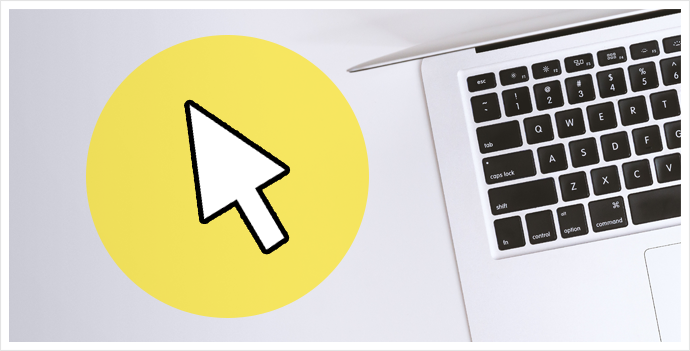
Vous avez vu sur mes vidéos un rond jaune sous la souris et vous aimeriez faire pareil ? Ne cherchez plus, je vous montre comment faire.
Que ce soit pour avoir une meilleur visibilité lorsque vous tournez des vidéos, que vous faites des présentaitons ou tout simplement pour localiser facilement le pointeur de votre souris lorsque vous utiliser votre ordinateur, ajouter un cercle de couleur sous votre souris peut-être fort sympathique.
Il existe plusieurs moyens de changer le pointeur souris. Vous trouverez ci-dessous les différentes techniques que j’ai trouver pour le faire.
Choisissez ce qui vous convient le mieux dans le mini sommaire ci-dessous.
3 techniques pour avoir un rond jaune
Technique 1 : installation du curseur
Comme vous pourrez le voir dans la technique numéro deux, vous allez avoir la possibilité de créer votre propre curseur de souris.
Vous pourrez ainsi choisir sa couleur, si vous souhaitez mettre un rond en dessous ou tout simplement choisir un autre icone.
Ici, j’ai réalisé pour votre le curseur de la souris au bon format qui va pouvoir être utilisé par Windows et qui possède un rond jaune sous pointeur.
Donc la première chose à faire c’est de télécharger le pointeur souris que j’ai fais pour vous grâce au lien ci-dessous. C’est un fichier au format « zip » que vous allez pouvoir décompresser facilement avec Windows.
Cliquez ici pour télécharger le pointeur souris avec le rond jaune dessous
Le fichier c’est téléchargé sur votre ordinateur, soit dans votre dossier téléchargement accessible depuis l’explorateur de Windows (raccourci : Windows + E) ou dans le répertoire que vous lui avez indiqué lors du téléchargement de celui-ci.
Maintenant que vous avez le fichier, effectuez un clic droit sur celui-ci. Vous allez choisir ensuite : « Extraire tout… ».
Une fenêtre apparaît et vous indique l’endroit ou le curseur va être extrait.
Vous pouvez laisser la case coché et cliquer simplement sur le bouton Extraire en bas à droite de cette même fenêtre.
C’est un fichier au format curseur c’est à dire en « .cur » et nous allons voir comment l’installer dans Windows pour qu’il remplace le pointeur de votre souris actuel.
Rassurez-vous cette opération n’est pas du tout irréversible.
Une dernière manipulation est nécessaire avant de l’installer dans notre Windows. Vous devez ranger ce curseur (le fichier que vous avez extrait) dans le répertoire suivant : Votre disque dur « c: », ensuite dans le répertoire « Windows », et enfin dans le répertoire : « Cursors ».
Il est très important de réaliser cette manipulation car sinon au prochain redémarrage de votre ordinateur, le curseur de votre souris sur fond jaune aura disparu.
Installer votre curseur de souris dans Windows
Cliquez sur le menu « Démarrer » et choisissez ensuite Paramètres.
Si « Paramètres » n’est pas disponible dans votre menu, il vous suffit après avoir cliquez sur le menu démarrer de taper les premières lettre de : « Paramètres » pour le voir s’afficher dans le menu. Une simple pression sur votre toucher « entrer » lancera les paramètres de Windows.
Choisissez ensuite Périphériques en cliquant dessus.
Dans la partie de gauche nous allons choisir : « Souris ».
Enfin dans la partie de droite nous allons cliquer sur « Options supplémentaires de la souris ».
Dans la fenêtre qui vient de s’ouvrir, vous allez choisir le deuxième onglet intitulé : « Pointeurs ».
Nous allons créer un profil pour notre nouveau curseur, afin de pouvoir revenir en arrière si c’est nécessaire.
Cliquez sur : « Enregistrer sous… » et donner un nom à votre nouveau profil. Vous pouvez par exemple l’appeler : Rond jaune souris.
Cliquez ensuite sur : « Sélection normal » qui se trouve dans la liste de vos pointeurs de souris sous le nom de votre profil que vous venez de créer.
Vous allez ensuite choisir : « Parcourir » et vous allez vous rendre à l’endroit où vous avez enregistré le curseur tout à l’heure c’est à dire normalement dans votre disque dur c: puis dans le répertoire Windows et enfin dans Cursors.
Si vous n’avez pas changer le nom du fichier que je vous ai fournis, vous devriez le trouver à : fleche-rond-jaune.cur, il vous suffit de le sélectionner et de cliquer sur : « Ouvrir ».
Vous cliquez ensuite sur : « ok ». Vous cliquez ensuite sur : Oui pour remplacer le modèle actuel.
Et là et bien vous devez avoir votre curseur avec le fond jaune qui apparaît. Félicitation.
Comment ajouter un cercle jaune sous votre souris en vidéo
La vidéo ci-dessous vous explique comment faire pour ajouter le curseur personnalisé de la souris que j’ai crée pour vous. Vous trouverez également dans cette vidéos les manipulations pour revenir à l’ancien curseur si vous préférez. Pour accédez à la vidéo, cliquez simplement sur le bouton rouge ci-dessous.
Crédits photos de cet article : Jéshoots : pexel.com – Captures d’écrans : Cédric Chabrely



